Bureaubladpictogrammen verplaatst van primaire monitor naar secundaire monitor
Als u onlangs uw Windows 11/10-computer hebt bijgewerkt en vervolgens hebt geconstateerd dat alle bureaubladpictogrammen(Desktop icons had moved) van de primaire monitor(Primary Monitor) naar de secundaire monitor(Secondary Monitor) zijn verplaatst , volgt hier een eenvoudige suggestie die u zal helpen alle pictogrammen terug te brengen waar ze waren.
Het kan gebeuren door de verkeerde kabelconfiguratie. Over het algemeen(Generally) geven grafische(Graphics) kaarten HDMI -kabel/poort de eerste voorkeur, DVI-D- kabel/poort de tweede voorkeur en VGA -kabel/poort de derde voorkeur. Als u de verkeerde kabel hebt gebruikt om de verkeerd geplaatste monitor van stroom te voorzien, kunt u na elke grote Windows(Windows) - upgrade hetzelfde probleem tegenkomen . U kunt vervolgens uw monitoren vervangen of deze wijziging aanbrengen in Windows-instellingen(Windows Settings) om dingen voor elkaar te krijgen.
Bureaubladpictogrammen(Desktop) verplaatst van primaire monitor(Primary Monitor) naar secundaire monitor(Secondary Monitor)
Als de bureaubladpictogrammen(Desktop) niet op de primaire(Primary) monitor ( Monitor 1 ) staan, maar in plaats daarvan naar de secundaire(Secondary) monitor ( Monitor 2 ) gaan bij een installatie met twee monitoren(Dual-monitor) , moet u het volgende doen om ervoor te zorgen dat de bureaubladpictogrammen correct worden weergegeven op uw Windows- computer.
U moet Monitor 1 instellen als primair beeldscherm als u alle pictogrammen op monitor 1 wilt krijgen.
Windows 11

- Windows 11-instellingen openen
- Selecteer Systeeminstellingen > Weergave.
- Selecteer de monitor waar u de pictogrammen wilt krijgen en scrol omlaag totdat u de optie Meerdere beeldschermen(Multiple displays ) krijgt .
- U ziet een selectievakje met het label Maak dit mijn hoofdscherm(Make this my main display) .
- Selecteer het selectievakje.
Windows 10
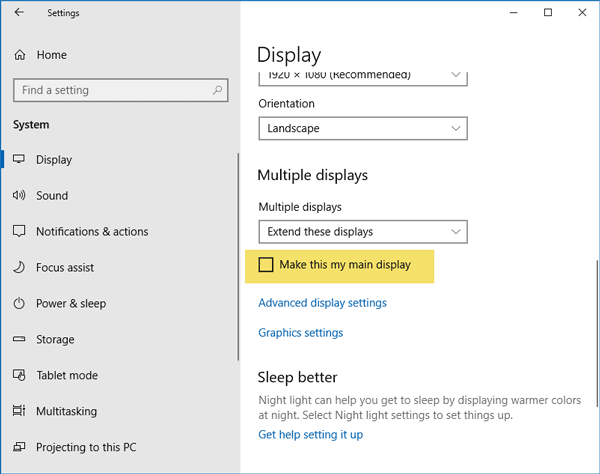
- Open Windows 10 Instellingen en ga naar System > Display .
- Selecteer de monitor waar u de pictogrammen wilt krijgen en scrol omlaag totdat u de optie Meerdere beeldschermen(Multiple displays ) krijgt .
- Hier zou je een selectievakje moeten vinden met het label Maak dit mijn hoofdscherm(Make this my main display) .
- Selecteer het selectievakje.
Dat is alles! Nu vindt u alle pictogrammen op uw primaire beeldscherm.
OPMERKING: (NOTE:) lees(Please) de opmerkingen hieronder voor enkele aanvullende tips. Dit heeft sommigen geholpen - Ga naar Weergave(Display) - instellingen, Thema's(Themes) , klik onder gerelateerde instellingen op Instellingen bureaubladpictogram(Desktop Icon Settings) (of zoek ernaar in de weergave-instellingen). Klik(Click) op Computer en vervolgens op Toepassen(Apply) . Als het niet werkt, schakelt u het uit en klikt u op Toepassen(Apply) . En toen hielp dit sommigen - Schakel(– Uncheck) de optie Taakbalk weergeven op alle weergaven uit .(Show)
Lees volgende(Read next) : Hoe dubbele monitors op Windows in te stellen.(How to set up Dual Monitors on Windows.)
Related posts
Met Dual Monitor Tools voor Windows 10 kunt u meerdere monitoren beheren
Bureaubladpictogrammen gaan willekeurig naar de tweede monitor in Windows 11/10
Top 10 Dual Monitor-achtergronden voor Windows 10-computer
Hoe het laptopscherm uit te schakelen bij gebruik van een externe monitor?
De primaire en secundaire monitor op Windows wijzigen
Met Display Fusion kunt u eenvoudig meerdere monitoren beheren
Kan bureaubladpictogrammen niet verplaatsen in Windows 11/10
Voorkomen dat gebruikers bureaubladpictogrammen wijzigen in Windows 10
Hoe een game op volledig scherm naar een tweede monitor te verplaatsen in Windows 11/10
Repareer witte lege pictogrammen op het bureaublad in Windows 11/10
Stop met het minimaliseren van vensters wanneer een monitor is losgekoppeld op Windows 11
Herstel bureaubladpictogrammen die ontbreken of zijn verdwenen in Windows
Fix Desktop-pictogrammen worden steeds opnieuw gerangschikt na Windows 10 Creators Update
Toestaan of voorkomen dat Windows 10-thema's bureaubladpictogrammen wijzigen
Gebruik kleine pictogrammen op de taakbalk en het bureaublad van Windows 7/8/10
De helderheid van twee monitoren kalibreren met Monitorian voor Windows 11/10
Ultramon Smart Taskbar: software voor twee of meerdere monitoren voor Windows 10
Bureaubladpictogrammen repareren gewijzigd in tegelweergavemodus
Verwijder sneltoetspijlen van bureaubladpictogrammen in Windows
Stel verschillende weergaveschaalniveaus in voor meerdere monitoren in Windows 11/10
